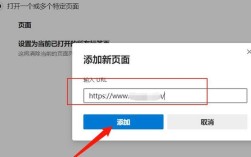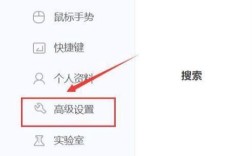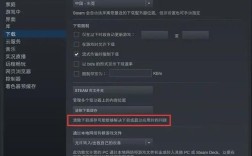谷歌浏览器如何清除缓存
谷歌浏览器(Chrome)作为全球使用最广泛的网络浏览器之一,其缓存机制在日常使用中起着至关重要的作用,缓存能够存储网页的静态资源,如图片、CSS样式表和javaScript文件,以提高页面加载速度,提升用户体验,有时为了解决某些问题或释放存储空间,用户需要清除缓存,本文将详细介绍如何在谷歌浏览器中清除缓存的方法。
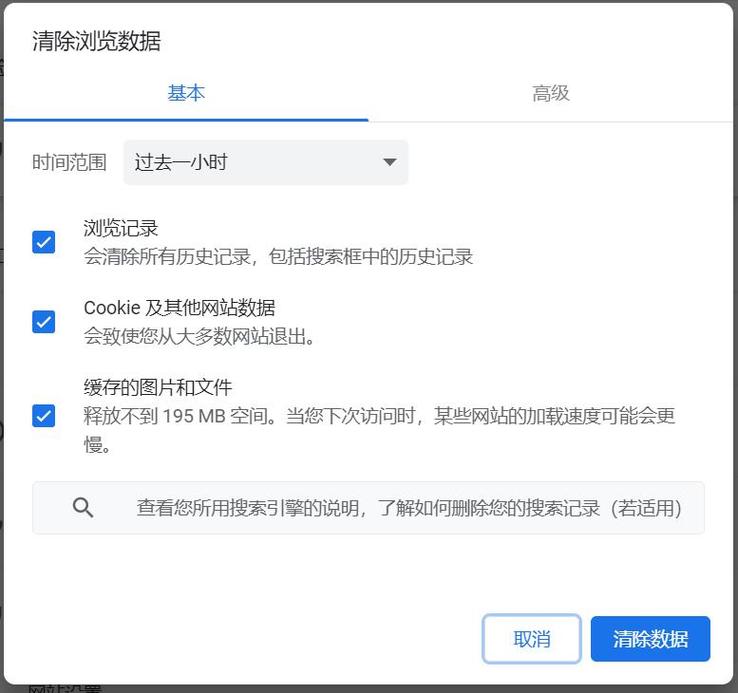
快捷键清除缓存
1、Ctrl + Shift + Delete:这是最常用的方法之一,按下Ctrl + Shift + Delete组合键,即可打开“清除浏览数据”界面。
2、选择清除内容:在“清除浏览数据”界面中,可以选择要清除的数据类型,包括“浏览记录”、“Cookie及其他网站数据”和“缓存的图片和文件”,选择“全部”时间范围以确保清除所有缓存。
3、点击“清除数据”:选择完毕后,点击“清除数据”按钮,即可完成缓存的清除操作。
开发者工具清除缓存
1、打开开发者工具:按F12键打开Chrome的开发者工具。
2、选择刷新选项:在开发者工具中,右键点击当前页面的刷新按钮,会出现三个刷新选项:Normal Reload、Hard Reload和Empty Cache and Hard Reload。
3、选择Empty Cache and Hard Reload:选择“Empty Cache and Hard Reload”,浏览器将清空缓存并重新下载所有资源。
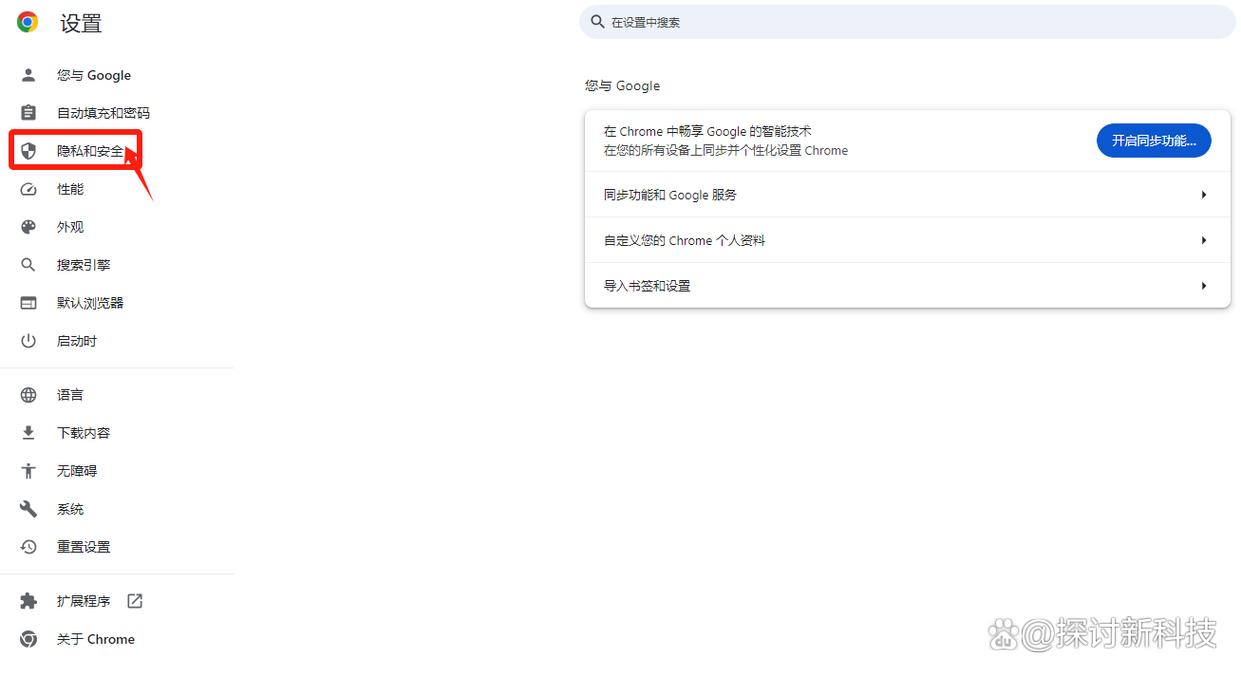
通过设置菜单清除缓存
1、打开设置菜单:点击右上角的三点菜单按钮,然后选择“设置”。
2、进入隐私和安全设置:在设置页面中,滚动到底部,点击“高级”,然后在“隐私和安全”部分找到“清除浏览数据”选项。
3、选择清除内容:与快捷键方法类似,选择要清除的数据类型和时间范围,然后点击“清除数据”。
移动设备上清除缓存
1、Android设备:打开Chrome应用程序,点击屏幕右上角的三点菜单图标,然后选择“设置”>“隐私”>“清除浏览数据”,选择“缓存的图像和文件”,然后点击“清除数据”。
2、iOS设备:与Android设备类似,点击底部的三点菜单图标,然后选择“设置”>“隐私”>“清除浏览数据”,选择“缓存的图像和文件”,然后点击“清除浏览数据”。
使用扩展程序清除缓存
1、安装扩展程序:用户可以在Chrome网上应用店搜索并安装专门用于清理缓存的扩展程序,如“Click&Clean”等。
2、使用扩展程序清理缓存:安装后,可以直接点击扩展程序图标,然后选择“清除缓存”选项来快速清理缓存。
脚本清除特定站点缓存
1、编写脚本:对于开发者来说,可以使用JavaScript编写脚本来清除特定站点的缓存,使用chrome.browsingData.remove方法。
2、运行脚本:将脚本添加到开发者工具的控制台中,然后执行脚本以清除特定站点的缓存。
FAQs
1、为什么需要清除浏览器缓存?
更新网页内容:有时网页内容已经更新,但浏览器缓存中的旧版本仍然被显示,清除缓存可以确保获取最新的网页内容。
解决网页加载问题:某些网页加载问题可能是由于缓存损坏引起的,清除缓存可以解决这些问题。
释放存储空间:随着时间的推移,缓存可能会占用大量的硬盘空间,定期清除缓存可以释放这些空间。
保护隐私:清除缓存还可以帮助保护用户的隐私,防止他人查看已访问过的网页内容。
2、清除缓存是否会影响浏览器的性能?
短期影响:清除缓存后,再次访问同一网页时,浏览器需要重新下载资源,这可能会导致短期内的网页加载速度变慢。
长期影响:从长远来看,定期清除缓存有助于保持浏览器的良好性能,避免因缓存过多而导致的浏览器卡顿等问题。
建议:用户可以根据实际需要定期清除缓存,以平衡浏览器性能和网页加载速度之间的关系。